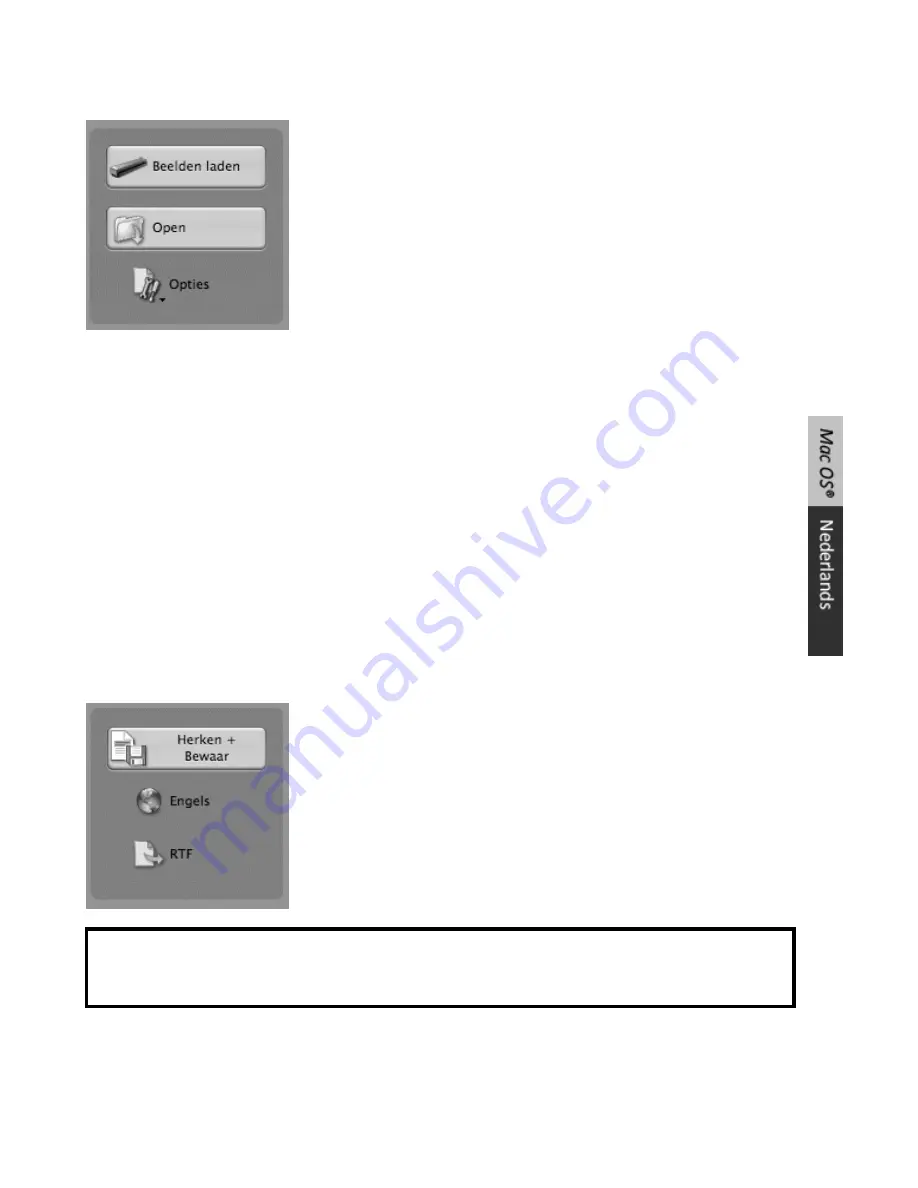
Gebruik de linkerwerkbalk om uw documenten te laden en te verwerken
Readiris™ kan allerlei soorten documenten verwerken die tekst, figuren, tabellen, complexe
kolommen, enz. bevatten. Zelfs dotmatrix en vervormde tekst.
1. Klik op
Opties
om de mogelijke verwerkingsopties te
activeren:
Zet pagina's recht
: zet pagina's recht die schuin werden
gescand.
Detectie Paginastand
: draait pagina's indien nodig.
Pagina-analyse
(standaard ingeschakeld): verdeelt
documenten in herkenningszones.
Ontvlekken
: verwijdert kleine vlekken uit uw documenten.
2. Indien u uw documenten op een extern opslagapparaat hebt opgeslagen (SD-
geheugenkaart of USB-flashstation) toen u ze scande met de
IRIScan™ Anywhere 2 scanner
,
stop het opslagapparaat dan in uw computer.
Indien u het interne geheugen van de scanner hebt gebruikt om uw documenten op te slaan,
schakel de scanner in en verbind hem met de computer.
Opmerking: raadpleeg de
Handleiding
bij de scanner in
Programma's
>
IRIScan
Anywhere 2 Scanner User Guides
voor een correct gebruik van de scanner.
Een venster zal worden geopend waarin u uw
IRIScan™ Anywhere
afbeeldingen kunt laden.
Selecteer de afbeeldingen die u wil openen en klik op
Open
.
Opmerking: om afbeeldingen op een later tijdstip te openen, klik op
Beelden laden
in de
hoofdwerkbalk en zoek handmatig naar de afbeeldingen die u wil openen.
Uw documenten herkennen en opslaan
1. Klik op de
wereldbol
om de taal van uw documenten te
selecteren.
2. Klik op het pictogram uitvoerformaat om het
uitvoerformaat
(HTML, ODT, DOCX, XLSX, PDF, RTF, Unicode) te selecteren.
2.1 Klik op de verschillende tabbladen om de
lay-out
en
figuren
opties te selecteren.
2.2 Er zijn speciale
PDF-opties
beschikbaar: Readiris™ kan
PDF-iHQC™
-uitvoer genereren.
iHQC™
Gebruik de iHQC™-technologie om uw PDF-documenten maximaal te comprimeren.
3. Afhankelijk van het uitvoerformaat, zal de meest geschikte
doeltoepassing
worden
geselecteerd in de lijst
Verzenden naar
. De doeltoepassing zal automatisch worden geopend
nadat de documenten zijn opgeslagen. Klik op de pijltjes om een andere toepassing te
selecteren of selecteer
Geen
om de bestanden alleen maar op te slaan.
4. Klik op
Bewaar
om de herkenning uit te voeren en uw documenten te bewaren.
Содержание ANYWHERE 2
Страница 1: ...Software Quick User Guide for Windows and Mac OS Scan Anything No computer needed ...
Страница 2: ......
Страница 4: ...How to use Readiris ...
Страница 12: ...Utilisation de Readiris ...
Страница 20: ...Readiris gebruiken ...
Страница 36: ...Come utilizzare Readiris ...
Страница 44: ...Cómo utilizar Readiris ...
Страница 58: ......
Страница 66: ......
Страница 74: ......
Страница 82: ......
Страница 90: ......















































